Arduino - Capteur ultrasonique - LED
Nous allons apprendre comment :
- Si l'objet est proche du capteur ultrasonique, allumez la LED
- Si l'objet est éloigné du capteur ultrasonique, éteignez la LED
Préparation du matériel
Ou vous pouvez acheter les kits suivants:
| 1 | × | Kit de Démarrage DIYables STEM V3 (Arduino inclus) | |
| 1 | × | Kit de Capteurs DIYables (30 capteurs/écrans) | |
| 1 | × | Kit de Capteurs DIYables (18 capteurs/écrans) |
Note d'achat: Pour simplifier le processus de câblage, nous recommandons d'utiliser le LED Module, qui est livré avec une résistance intégrée.
À propos des LED et des capteurs à ultrasons
Si vous ne connaissez pas les LED et les capteurs à ultrasons (brochage, fonctionnement, programmation...), renseignez-vous à leur sujet dans les tutoriels suivants :
Diagramme de câblage
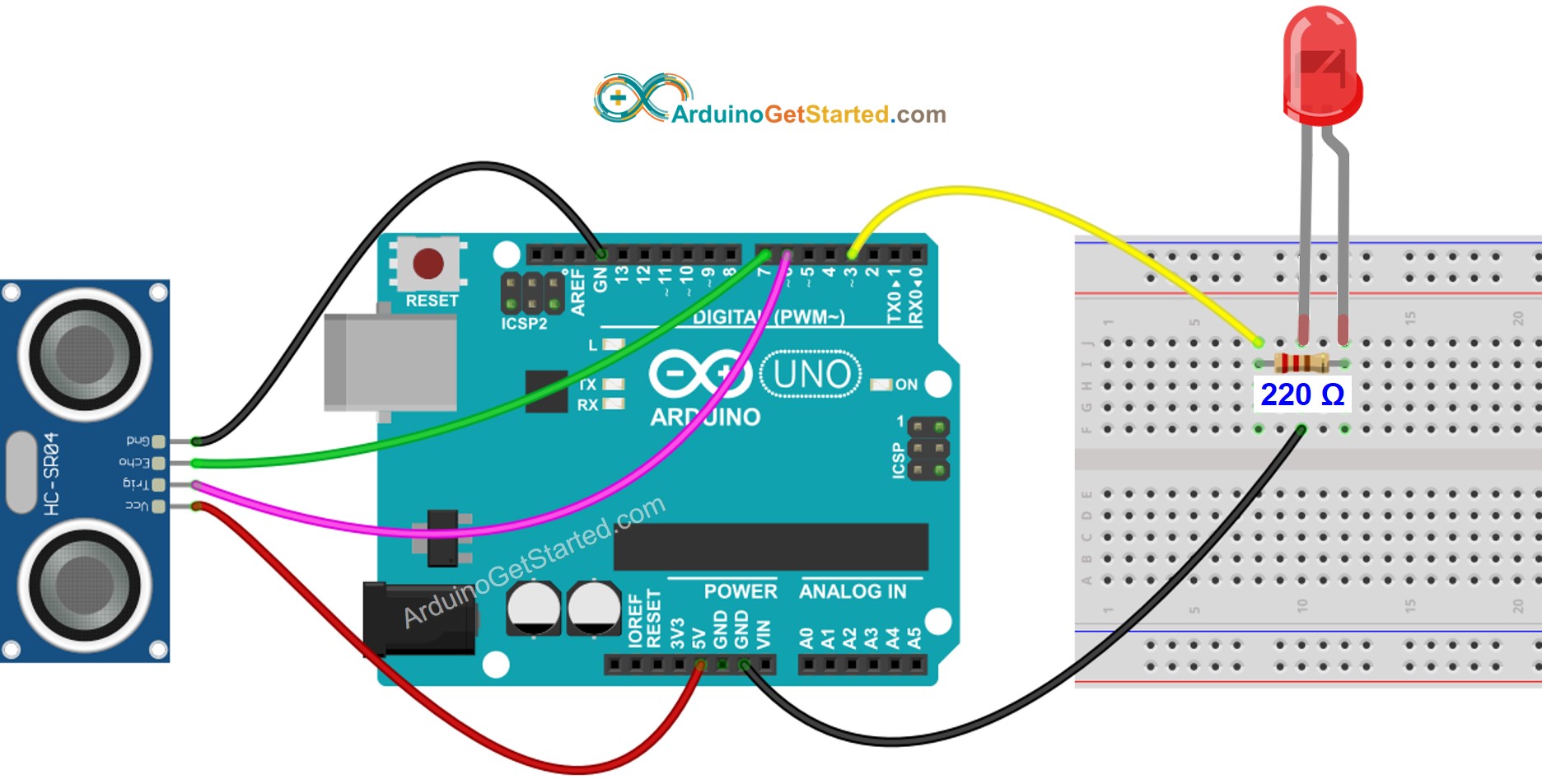
Cette image a été créée avec Fritzing. Cliquez pour agrandir l'image.
Code Arduino
Étapes rapides
- Connectez l'Arduino au PC via le câble USB
- Ouvrez l'IDE Arduino, sélectionnez la bonne carte et le bon port
- Copiez le code ci-dessus et ouvrez-le avec l'IDE Arduino
- Cliquez sur le bouton Upload de l'IDE Arduino pour charger le code sur Arduino

- Déplacez votre main devant le capteur
- Observez le changement d'état de la LED
Explication du code
Lisez l'explication ligne par ligne dans les lignes de commentaire du code source !
※ Note:
Le code ci-dessus est destiné à des fins pédagogiques. Le capteur ultrasonique est très sensible au bruit. Si vous souhaitez utiliser le capteur ultrasonique en pratique, vous devriez filtrer le bruit pour le capteur ultrasonique. Voir comment filtrer le bruit pour le capteur ultrasonique
